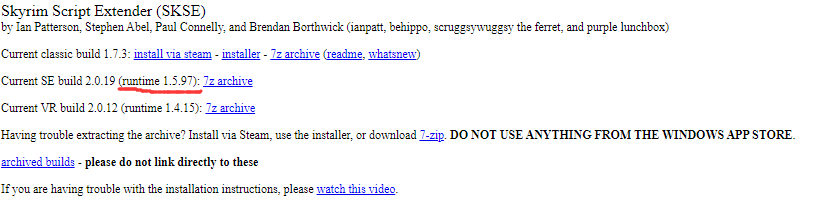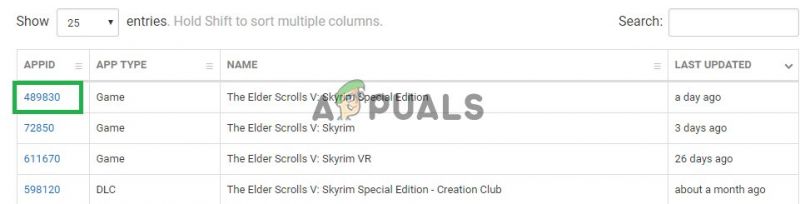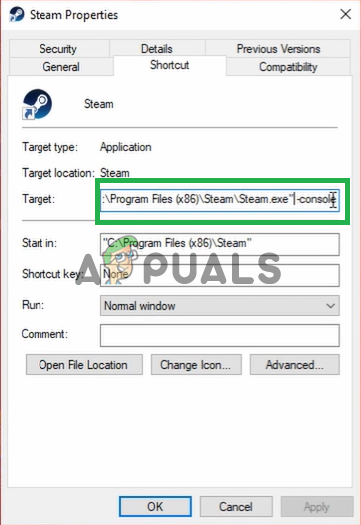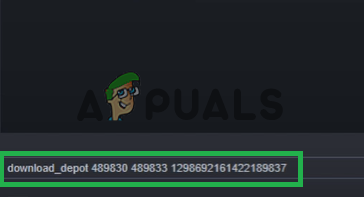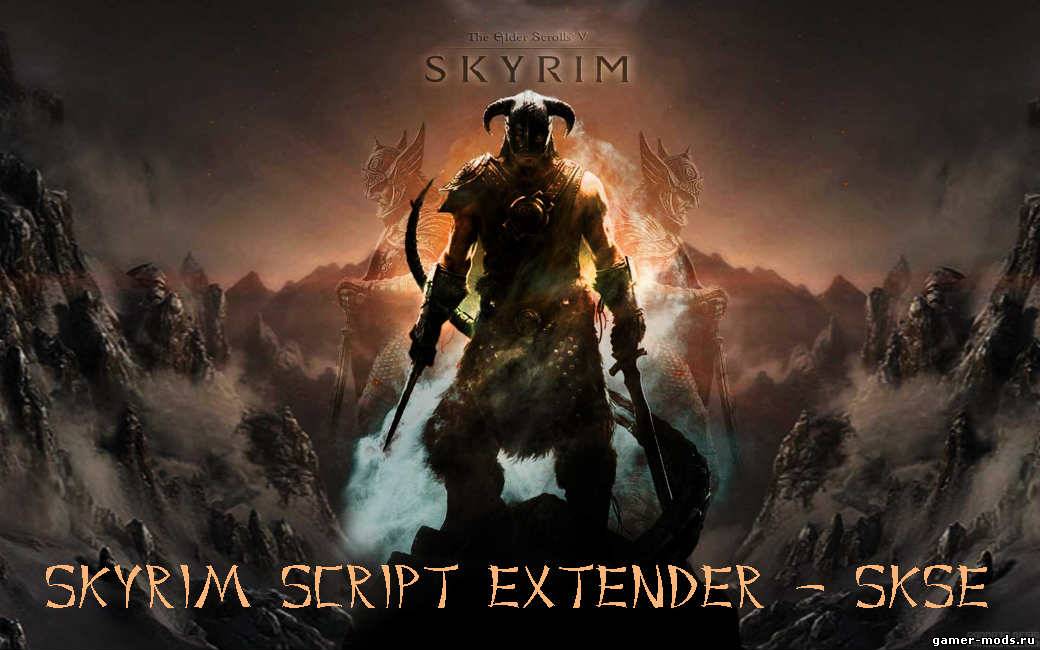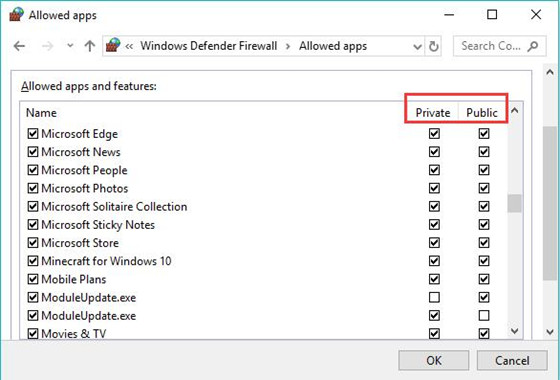-
Partition Wizard
-
Partition Manager
- How to Fix SKSE 64 Not Working Issue
How to Fix SKSE 64 Not Working Issue [Partition Manager]
By Linda | Follow |
Last Updated January 07, 2021
To install and run mods in Skyrim, you may need to make sure SKSE 64 is installed and operated normally first. However, some people report that they have encountered SKSE 64 not working issue. In this post, MiniTool Partition Wizard offers 3 ways to solve this problem.
Skyrim is a very popular video-game among gamers and many people may like to install mods in this game. To install these mods, the premise is the installation of SKSE 64 (Skyrim Script Extender x64). However, some people report that they have encountered SKSE 64 not working issue.
When I load my game, I’ll get a notification via SkyUI that my SKSE64 is not running. I tried to reinstall the game to get rid of all older mods. I installed SKSE64 and SkyUI but it’s still not working. I have no clue what could be malfunctioning and I have no idea how to find out. I mean I always installed the newest version available… — steamcommunity.com
Then, how to solve this problem? Please keep reading to get solutions.
Fix 1. Reinstall Corresponding SKSE 64
One of reasons why the SKSE 64 doesn’t work is that the installed SKSE 64 version is not compatible with the SSE version. This case usually occurs the first times you use the SKSE 64. To solve this problem, please follow the steps below:
- Right-click the Skyrim shortcut on the desktop and choose Open file location.
- In the folder, right-click the game executable file (.exe file) and choose Properties.
- In the Properties window, skip to Details tab and check Product version
- Go to Skyrim Script Extender website and download the corresponding SKSE 64. In this step, please make sure the runtime build number is the same as the production version of the Skyrim.
But if there is no suitable SKSE 64 version, you may need to roll back the game or update the game. On the other hand, if the SKSE 64 worked well before and then suddenly the SKSE 64 not working issue occurs, this method may not apply to you and you should try other measures.
Fix 2. Allow Skyrim Through Firewall and Antivirus Protection
The Firewall and antivirus software will protect your computer from virus, malwares, etc. However, they may sometimes block some gaming elements, making the SKSE 64 not work. To solve the SKSE 64 not working issue, please refer to the steps below:
- Click on the Start Menuand select the Settings
- Navigate to Updates & Security > Windows Security > Firewall & Network Protection.
- Click Allow an application through firewall
- Click on Change Settings and then grant the necessary permissions. Please allow Steam, Skyrim, and all the Skyrim related applications through both Public and Private
- Click on OK.
- Come back to the Updates & Security > Windows Security page and then click Virus and threat protection.
- Click on the Manage Settings option under the Virus & Threat Protection Settings
- Click on Add or Remove an Exclusion under the Exclusions
- Click on Add an Exclusion and select Folder. Then, add the Skyrim installation folder to this.
After performing the above steps, run the game to see whether the problem is solved.
Fix 3. Disable Faulty Mods
Sometimes, a certain Mod may have errors, causing SKSE 64 not working. In this case, you should disable these problematic mods. And this may solve the problem.
About The Author
Position: Columnist
Author Linda has been working as an editor at MiniTool for 1 year. As a fresh man in IT field, she is curious about computer knowledge and learns it crazily. Maybe due to this point, her articles are simple and easy to understand. Even people who do not understand computer can gain something.
By the way, her special focuses are data recovery, partition management, disk clone, and OS migration.
-
Partition Wizard
-
Partition Manager
- How to Fix SKSE 64 Not Working Issue
How to Fix SKSE 64 Not Working Issue [Partition Manager]
By Linda | Follow |
Last Updated January 07, 2021
To install and run mods in Skyrim, you may need to make sure SKSE 64 is installed and operated normally first. However, some people report that they have encountered SKSE 64 not working issue. In this post, MiniTool Partition Wizard offers 3 ways to solve this problem.
Skyrim is a very popular video-game among gamers and many people may like to install mods in this game. To install these mods, the premise is the installation of SKSE 64 (Skyrim Script Extender x64). However, some people report that they have encountered SKSE 64 not working issue.
When I load my game, I’ll get a notification via SkyUI that my SKSE64 is not running. I tried to reinstall the game to get rid of all older mods. I installed SKSE64 and SkyUI but it’s still not working. I have no clue what could be malfunctioning and I have no idea how to find out. I mean I always installed the newest version available… — steamcommunity.com
Then, how to solve this problem? Please keep reading to get solutions.
Fix 1. Reinstall Corresponding SKSE 64
One of reasons why the SKSE 64 doesn’t work is that the installed SKSE 64 version is not compatible with the SSE version. This case usually occurs the first times you use the SKSE 64. To solve this problem, please follow the steps below:
- Right-click the Skyrim shortcut on the desktop and choose Open file location.
- In the folder, right-click the game executable file (.exe file) and choose Properties.
- In the Properties window, skip to Details tab and check Product version
- Go to Skyrim Script Extender website and download the corresponding SKSE 64. In this step, please make sure the runtime build number is the same as the production version of the Skyrim.
But if there is no suitable SKSE 64 version, you may need to roll back the game or update the game. On the other hand, if the SKSE 64 worked well before and then suddenly the SKSE 64 not working issue occurs, this method may not apply to you and you should try other measures.
Fix 2. Allow Skyrim Through Firewall and Antivirus Protection
The Firewall and antivirus software will protect your computer from virus, malwares, etc. However, they may sometimes block some gaming elements, making the SKSE 64 not work. To solve the SKSE 64 not working issue, please refer to the steps below:
- Click on the Start Menuand select the Settings
- Navigate to Updates & Security > Windows Security > Firewall & Network Protection.
- Click Allow an application through firewall
- Click on Change Settings and then grant the necessary permissions. Please allow Steam, Skyrim, and all the Skyrim related applications through both Public and Private
- Click on OK.
- Come back to the Updates & Security > Windows Security page and then click Virus and threat protection.
- Click on the Manage Settings option under the Virus & Threat Protection Settings
- Click on Add or Remove an Exclusion under the Exclusions
- Click on Add an Exclusion and select Folder. Then, add the Skyrim installation folder to this.
After performing the above steps, run the game to see whether the problem is solved.
Fix 3. Disable Faulty Mods
Sometimes, a certain Mod may have errors, causing SKSE 64 not working. In this case, you should disable these problematic mods. And this may solve the problem.
About The Author
Position: Columnist
Author Linda has been working as an editor at MiniTool for 1 year. As a fresh man in IT field, she is curious about computer knowledge and learns it crazily. Maybe due to this point, her articles are simple and easy to understand. Even people who do not understand computer can gain something.
By the way, her special focuses are data recovery, partition management, disk clone, and OS migration.
На чтение 5 мин. Просмотров 379 Опубликовано 20.04.2021
SKSE64, что является сокращением от Skyrim Script Extender 64, представляет собой инструмент для модификации, который играет важную роль в использовании сложных модов для игры Skyrim Special Edition. Совсем недавно стало поступать много сообщений о пользователях, которые не могут запустить игру после того, как установили моды через исполняемый файл skse64. В некоторых случаях игра запускается с черным экраном, а в других не запускается вообще.
Содержание
- Что мешает SKSE64 работать?
- Решение 1. Предоставление доступа в брандмауэре
- Решение 2. Разрешение Skyrim через Защитник/Антивирус Windows
- Решение 3. Откат версии игры
- Решение 4. Отключение неисправных модов
Что мешает SKSE64 работать?
Мы исследовали этот вопрос и разработали полное руководство по решениям, которые, как сообщалось, помогли решить проблему для большинства пользователей. Кроме того, мы изучили причины, из-за которых возникла ошибка, и некоторые из наиболее распространенных причин перечислены ниже.
- Брандмауэр: в некоторых случаях брандмауэр Windows блокирует соединение определенных элементов игры с серверами, в результате чего игра не возможность правильного запуска.
- Антивирус/Защитник Windows: в некоторых случаях Защитник Windows или антивирус, установленный на вашем компьютере, блокирует skse64 или игру из Бег. Защитник или антивирус в качестве ложного сигнала тревоги могут определить приложение как опасное и, следовательно, вызвать его остановку.
- Обновления: если игра обновляется, старый Skyrim script extender больше не работает с обновленной игрой, потому что версия игры и приложение skse64 должны быть одинаковыми, чтобы они могли работать вместе. Таким образом, вы можете либо обновить SKSE, либо откатить версию игры.
- Неисправные моды: Возможно, что определенный мод может вызывать проблему с игра. Обычно, если игра обновляется, старые моды не работают. Разработчики модов обычно выпускают новые версии модов после обновлений игры.
Теперь, когда у вас есть базовое понимание характера проблемы, мы перейдем к к решениям. Однако рекомендуется попробовать реализовать эти решения в указанном порядке, чтобы гарантировать, что ни одно из них не конфликтует друг с другом.
Решение 1. Предоставление доступа в брандмауэре
В некоторых случаях брандмауэр Windows блокирует соединение определенных элементов игры с серверами, в результате чего игра не запускается правильно. Поэтому на этом шаге мы собираемся добавить исключение для игры в брандмауэр Windows.
- Нажмите на Пуск Menu и выберите значок « Настройки ».
- В настройках нажмите « Обновления и безопасность ».
- Выберите вариант« Безопасность Windows »из на левой панели.
- Нажмите на параметр « Брандмауэр и защита сети ».
- Выберите параметр « Разрешить приложение через брандмауэр ».
- Нажмите « Изменить настройки », чтобы предоставить необходимые разрешения .
- Разрешить « Skyrim » и все приложения, связанные со Skyrim, через « Public » и « Private » сетей.
- Не забудьте также разрешить « Steam ».
- Нажмите « OK «, запустите игру и проверьте , сохраняется ли проблема.
Решение 2. Разрешение Skyrim через Защитник/Антивирус Windows
В некоторых случаях Защитник Windows или антивирус, установленный на вашем компьютере, блокирует запуск skse64 или игры. Защитник Windows или антивирус в качестве ложного сигнала тревоги могут определить приложение как опасное и, следовательно, вызвать его остановку. Поэтому на этом этапе мы собираемся добавить исключение в Защитник Windows. Для чего:
- Нажмите на Пуск Меню и выберите значок « Настройки ».
- В настройках нажмите « Обновления и безопасность ».
- Выберите« Windows Security »на левой панели.
- Теперь выберите « Вирус и угроза защита .
- Нажмите на параметр « Управление Настройки » в разделе « Настройки защиты от вирусов и угроз ».
- Теперь прокрутите вниз и нажмите« Добавить или удалить исключение »под заголовком« Исключения ».
- Нажмите « Добавить исключение » и выберите « Папка ».
- Сейчас добавьте в это папку установки Skyrim .
Нет te: Если вы используете антивирус, не забудьте также добавить исключение в ту папку или отключить его перед следующим шагом. - Выполнить игру и проверьте , сохраняется ли проблема.
Решение 3. Откат версии игры
Если игра обновляется, skse64 не работает с недавно обновленной игрой. Обычно skse64 также получает обновления от разработчиков, но если они еще не обновлены, вы можете попробовать откатить версию игры. Для этого:
- Перейти на этот сайт.
- Введите « Skyrim » в поле поиска вверху и нажмите « Enter . «.
- Обратите внимание на число « APPID », отображаемое перед « The Elder Прокрутки V: Skyrim », список.
- Нажмите на номер , и откроется новая страница, внутри которой нажмите« Depot «.
- Теперь откроется новая страница внутри нее, запишите номер « ID » , указанный за Skyrim Special Edition exe .
- Сейчас нажмите на этот номер, чтобы открыть новую страницу.
- Внутри новой страницы нажмите в параметре « Manifests ».
- Сейчас примечание вниз на число, которое старше , чем дата новое обновление было выпущено . например, если обновление было выпущено 5 дней назад, запишите то, которое было указано более пяти дней назад.
- Теперь щелкните правой кнопкой мыши ярлык Steam для запуска на рабочем столе и выберите « Свойства «.
- В целевых окнах введите« -console »после того, как ранее написанный текст закончится без любой пробел .
- После применив изменения, откройте Steam через этот ярлык и нажмите « Console «.
- В консоли введите« download-depot (номер идентификатора приложения) ( Идентификационный номер склада) (номер идентификатора манифеста) »и нажмите« Enter «.
- ФО Страница, в которой более старая версия загружается , будет отображаться в console .
- После завершения загрузки перейдите к этому папку и скопируйте загруженный туда исполняемый файл .
- Вставьте исполняемый файл в игру installation и выберите « Копировать и заменить »..
- Теперь это вернет игру обратно к более старой версии.
Решение 4. Отключение неисправных модов
Возможно, определенный Mod может быть причиной проблемы с игрой. Обычно, если игра обновляет , более старые моды не на нее. Разработчики модов обычно выпускают более новые версии Mods после игры обновления . Поэтому убедитесь, что все моды обновлены до своих последних версий. Кроме того, отключите все моды , которые вызывают проблемы с игрой и чьи обновления еще не
На чтение 5 мин. Просмотров 333 Опубликовано 20.04.2021
SKSE64, что является сокращением от Skyrim Script Extender 64, представляет собой инструмент для модификации, который играет важную роль в использовании сложных модов для игры Skyrim Special Edition. Совсем недавно стало поступать много сообщений о пользователях, которые не могут запустить игру после того, как установили моды через исполняемый файл skse64. В некоторых случаях игра запускается с черным экраном, а в других не запускается вообще.
Содержание
- Что мешает SKSE64 работать?
- Решение 1. Предоставление доступа в брандмауэре
- Решение 2. Разрешение Skyrim через Защитник/Антивирус Windows
- Решение 3. Откат версии игры
- Решение 4. Отключение неисправных модов
Что мешает SKSE64 работать?
Мы исследовали этот вопрос и разработали полное руководство по решениям, которые, как сообщалось, помогли решить проблему для большинства пользователей. Кроме того, мы изучили причины, из-за которых возникла ошибка, и некоторые из наиболее распространенных причин перечислены ниже.
- Брандмауэр: в некоторых случаях брандмауэр Windows блокирует соединение определенных элементов игры с серверами, в результате чего игра не возможность правильного запуска.
- Антивирус/Защитник Windows: в некоторых случаях Защитник Windows или антивирус, установленный на вашем компьютере, блокирует skse64 или игру из Бег. Защитник или антивирус в качестве ложного сигнала тревоги могут определить приложение как опасное и, следовательно, вызвать его остановку.
- Обновления: если игра обновляется, старый Skyrim script extender больше не работает с обновленной игрой, потому что версия игры и приложение skse64 должны быть одинаковыми, чтобы они могли работать вместе. Таким образом, вы можете либо обновить SKSE, либо откатить версию игры.
- Неисправные моды: Возможно, что определенный мод может вызывать проблему с игра. Обычно, если игра обновляется, старые моды не работают. Разработчики модов обычно выпускают новые версии модов после обновлений игры.
Теперь, когда у вас есть базовое понимание характера проблемы, мы перейдем к к решениям. Однако рекомендуется попробовать реализовать эти решения в указанном порядке, чтобы гарантировать, что ни одно из них не конфликтует друг с другом.
Решение 1. Предоставление доступа в брандмауэре
В некоторых случаях брандмауэр Windows блокирует соединение определенных элементов игры с серверами, в результате чего игра не запускается правильно. Поэтому на этом шаге мы собираемся добавить исключение для игры в брандмауэр Windows.
- Нажмите на Пуск Menu и выберите значок « Настройки ».
- В настройках нажмите « Обновления и безопасность ».
- Выберите вариант« Безопасность Windows »из на левой панели.
- Нажмите на параметр « Брандмауэр и защита сети ».
- Выберите параметр « Разрешить приложение через брандмауэр ».
- Нажмите « Изменить настройки », чтобы предоставить необходимые разрешения .
- Разрешить « Skyrim » и все приложения, связанные со Skyrim, через « Public » и « Private » сетей.
- Не забудьте также разрешить « Steam ».
- Нажмите « OK «, запустите игру и проверьте , сохраняется ли проблема.
Решение 2. Разрешение Skyrim через Защитник/Антивирус Windows
В некоторых случаях Защитник Windows или антивирус, установленный на вашем компьютере, блокирует запуск skse64 или игры. Защитник Windows или антивирус в качестве ложного сигнала тревоги могут определить приложение как опасное и, следовательно, вызвать его остановку. Поэтому на этом этапе мы собираемся добавить исключение в Защитник Windows. Для чего:
- Нажмите на Пуск Меню и выберите значок « Настройки ».
- В настройках нажмите « Обновления и безопасность ».
- Выберите« Windows Security »на левой панели.
- Теперь выберите « Вирус и угроза защита .
- Нажмите на параметр « Управление Настройки » в разделе « Настройки защиты от вирусов и угроз ».
- Теперь прокрутите вниз и нажмите« Добавить или удалить исключение »под заголовком« Исключения ».
- Нажмите « Добавить исключение » и выберите « Папка ».
- Сейчас добавьте в это папку установки Skyrim .
Нет te: Если вы используете антивирус, не забудьте также добавить исключение в ту папку или отключить его перед следующим шагом. - Выполнить игру и проверьте , сохраняется ли проблема.
Решение 3. Откат версии игры
Если игра обновляется, skse64 не работает с недавно обновленной игрой. Обычно skse64 также получает обновления от разработчиков, но если они еще не обновлены, вы можете попробовать откатить версию игры. Для этого:
- Перейти на этот сайт.
- Введите « Skyrim » в поле поиска вверху и нажмите « Enter . «.
- Обратите внимание на число « APPID », отображаемое перед « The Elder Прокрутки V: Skyrim », список.
- Нажмите на номер , и откроется новая страница, внутри которой нажмите« Depot «.
- Теперь откроется новая страница внутри нее, запишите номер « ID » , указанный за Skyrim Special Edition exe .
- Сейчас нажмите на этот номер, чтобы открыть новую страницу.
- Внутри новой страницы нажмите в параметре « Manifests ».
- Сейчас примечание вниз на число, которое старше , чем дата новое обновление было выпущено . например, если обновление было выпущено 5 дней назад, запишите то, которое было указано более пяти дней назад.
- Теперь щелкните правой кнопкой мыши ярлык Steam для запуска на рабочем столе и выберите « Свойства «.
- В целевых окнах введите« -console »после того, как ранее написанный текст закончится без любой пробел .
- После применив изменения, откройте Steam через этот ярлык и нажмите « Console «.
- В консоли введите« download-depot (номер идентификатора приложения) ( Идентификационный номер склада) (номер идентификатора манифеста) »и нажмите« Enter «.
- ФО Страница, в которой более старая версия загружается , будет отображаться в console .
- После завершения загрузки перейдите к этому папку и скопируйте загруженный туда исполняемый файл .
- Вставьте исполняемый файл в игру installation и выберите « Копировать и заменить »..
- Теперь это вернет игру обратно к более старой версии.
Решение 4. Отключение неисправных модов
Возможно, определенный Mod может быть причиной проблемы с игрой. Обычно, если игра обновляет , более старые моды не на нее. Разработчики модов обычно выпускают более новые версии Mods после игры обновления . Поэтому убедитесь, что все моды обновлены до своих последних версий. Кроме того, отключите все моды , которые вызывают проблемы с игрой и чьи обновления еще не
21.02.2013
81106
24741
Автор мода: Ian Patterson
Автор публикации: k©קaso√®
Версия: 1.06.09
Перевод: Мультиязычный
Описание
Файлы1
Комментарии86
Этот SKSE 1.06.19 для тех у кого игра Skyrim 1.8.151.0.7. Основная концепция создания SKSE — расширение функциональности и оптимизация как самой игры TES 5 Skyrim, так и ее редактора Creation Kit. На данный момент SKSE уже достаточно функционален, он устраняет некоторые ошибки самой игры, загрузки на ПК со слабыми конфигурациями, а так же может быть использован для создания игровых модификаций.
Обновление:1.06.09 (от 20.02.2013)
— Обновлен ActorBase.Get/SetVoiceType
— Обновлены и исправлены papyrus functions
— Исправлены скрипты для RaceMenu
— Стабильность и совместимость с патчем 1.8.151.0.7
— Поддержка SkyUI 3.1 (интерфейс и все категории в меню ингредиентов будут на русском)
— Все изменения есть в текстовом файле docs. в архиве
В обновление включены:
— поддержка Skyrim 1.8.151.0.7
— обновлен материал docs, в котором фиксируются все изменения,производимые скриптовым расширителем
Требования:
Skyrim LE 1.8.151.0.7 (с версиями игры Skyrim ниже 1.8.151.0.7 и выше, этот skse работать не будет!)
Установка:
Извлечь и Скопировать содержимое в архиве из папки skse_1.06.09 в корень игры где exe. файл (не в Data!!!)
Подтвердить замену при обновлении
Запуск игры только через skse_loader.exe
Основной архив (2 mb)Сервер №1
- Partition Wizard
- Partition Manager
- How to Fix SKSE 64 Not Working Issue
How to Fix SKSE 64 Not Working Issue [Partition Manager]
By Linda | Follow |
Last Updated January 07, 2021
To install and run mods in Skyrim, you may need to make sure SKSE 64 is installed and operated normally first. However, some people report that they have encountered SKSE 64 not working issue. In this post, MiniTool Partition Wizard offers 3 ways to solve this problem.
Skyrim is a very popular video-game among gamers and many people may like to install mods in this game. To install these mods, the premise is the installation of SKSE 64 (Skyrim Script Extender x64). However, some people report that they have encountered SKSE 64 not working issue.
When I load my game, I’ll get a notification via SkyUI that my SKSE64 is not running. I tried to reinstall the game to get rid of all older mods. I installed SKSE64 and SkyUI but it’s still not working. I have no clue what could be malfunctioning and I have no idea how to find out. I mean I always installed the newest version available… — steamcommunity.com
Then, how to solve this problem? Please keep reading to get solutions.
Fix 1. Reinstall Corresponding SKSE 64
One of reasons why the SKSE 64 doesn’t work is that the installed SKSE 64 version is not compatible with the SSE version. This case usually occurs the first times you use the SKSE 64. To solve this problem, please follow the steps below:
- Right-click the Skyrim shortcut on the desktop and choose Open file location.
- In the folder, right-click the game executable file (.exe file) and choose Properties.
- In the Properties window, skip to Details tab and check Product version
- Go to Skyrim Script Extender website and download the corresponding SKSE 64. In this step, please make sure the runtime build number is the same as the production version of the Skyrim.
But if there is no suitable SKSE 64 version, you may need to roll back the game or update the game. On the other hand, if the SKSE 64 worked well before and then suddenly the SKSE 64 not working issue occurs, this method may not apply to you and you should try other measures.
Fix 2. Allow Skyrim Through Firewall and Antivirus Protection
The Firewall and antivirus software will protect your computer from virus, malwares, etc. However, they may sometimes block some gaming elements, making the SKSE 64 not work. To solve the SKSE 64 not working issue, please refer to the steps below:
- Click on the Start Menuand select the Settings
- Navigate to Updates & Security > Windows Security > Firewall & Network Protection.
- Click Allow an application through firewall
- Click on Change Settings and then grant the necessary permissions. Please allow Steam, Skyrim, and all the Skyrim related applications through both Public and Private
- Click on OK.
- Come back to the Updates & Security > Windows Security page and then click Virus and threat protection.
- Click on the Manage Settings option under the Virus & Threat Protection Settings
- Click on Add or Remove an Exclusion under the Exclusions
- Click on Add an Exclusion and select Folder. Then, add the Skyrim installation folder to this.
After performing the above steps, run the game to see whether the problem is solved.
Fix 3. Disable Faulty Mods
Sometimes, a certain Mod may have errors, causing SKSE 64 not working. In this case, you should disable these problematic mods. And this may solve the problem.
About The Author
Position: Columnist
Author Linda has been working as an editor at MiniTool for 1 year. As a fresh man in IT field, she is curious about computer knowledge and learns it crazily. Maybe due to this point, her articles are simple and easy to understand. Even people who do not understand computer can gain something.
By the way, her special focuses are data recovery, partition management, disk clone, and OS migration.
- Partition Wizard
- Partition Manager
- How to Fix SKSE 64 Not Working Issue
How to Fix SKSE 64 Not Working Issue [Partition Manager]
By Linda | Follow |
Last Updated January 07, 2021
To install and run mods in Skyrim, you may need to make sure SKSE 64 is installed and operated normally first. However, some people report that they have encountered SKSE 64 not working issue. In this post, MiniTool Partition Wizard offers 3 ways to solve this problem.
Skyrim is a very popular video-game among gamers and many people may like to install mods in this game. To install these mods, the premise is the installation of SKSE 64 (Skyrim Script Extender x64). However, some people report that they have encountered SKSE 64 not working issue.
When I load my game, I’ll get a notification via SkyUI that my SKSE64 is not running. I tried to reinstall the game to get rid of all older mods. I installed SKSE64 and SkyUI but it’s still not working. I have no clue what could be malfunctioning and I have no idea how to find out. I mean I always installed the newest version available… — steamcommunity.com
Then, how to solve this problem? Please keep reading to get solutions.
Fix 1. Reinstall Corresponding SKSE 64
One of reasons why the SKSE 64 doesn’t work is that the installed SKSE 64 version is not compatible with the SSE version. This case usually occurs the first times you use the SKSE 64. To solve this problem, please follow the steps below:
- Right-click the Skyrim shortcut on the desktop and choose Open file location.
- In the folder, right-click the game executable file (.exe file) and choose Properties.
- In the Properties window, skip to Details tab and check Product version
- Go to Skyrim Script Extender website and download the corresponding SKSE 64. In this step, please make sure the runtime build number is the same as the production version of the Skyrim.
But if there is no suitable SKSE 64 version, you may need to roll back the game or update the game. On the other hand, if the SKSE 64 worked well before and then suddenly the SKSE 64 not working issue occurs, this method may not apply to you and you should try other measures.
Fix 2. Allow Skyrim Through Firewall and Antivirus Protection
The Firewall and antivirus software will protect your computer from virus, malwares, etc. However, they may sometimes block some gaming elements, making the SKSE 64 not work. To solve the SKSE 64 not working issue, please refer to the steps below:
- Click on the Start Menuand select the Settings
- Navigate to Updates & Security > Windows Security > Firewall & Network Protection.
- Click Allow an application through firewall
- Click on Change Settings and then grant the necessary permissions. Please allow Steam, Skyrim, and all the Skyrim related applications through both Public and Private
- Click on OK.
- Come back to the Updates & Security > Windows Security page and then click Virus and threat protection.
- Click on the Manage Settings option under the Virus & Threat Protection Settings
- Click on Add or Remove an Exclusion under the Exclusions
- Click on Add an Exclusion and select Folder. Then, add the Skyrim installation folder to this.
After performing the above steps, run the game to see whether the problem is solved.
Fix 3. Disable Faulty Mods
Sometimes, a certain Mod may have errors, causing SKSE 64 not working. In this case, you should disable these problematic mods. And this may solve the problem.
About The Author
Position: Columnist
Author Linda has been working as an editor at MiniTool for 1 year. As a fresh man in IT field, she is curious about computer knowledge and learns it crazily. Maybe due to this point, her articles are simple and easy to understand. Even people who do not understand computer can gain something.
By the way, her special focuses are data recovery, partition management, disk clone, and OS migration.
Обновлено 2023 января: перестаньте получать сообщения об ошибках и замедлите работу вашей системы с помощью нашего инструмента оптимизации. Получить сейчас в эту ссылку
- Скачайте и установите инструмент для ремонта здесь.
- Пусть он просканирует ваш компьютер.
- Затем инструмент почини свой компьютер.
Вы можете использовать skse64 или Skyrim Script Extender 64 для Skyrim Special Edition, чтобы применять моды Skyrim. Это полезный инструмент, но иногда вы получаете сообщение об ошибке через SkyUI «skse64 not working» при загрузке игры. Эта ошибка чаще встречается в более новых версиях Skyrim SKSE64. Игра не может быть загружена с исполняемыми модами, пока пользователь не исправит проблему. Из-за этой ошибки вы можете не получать другие уведомления, такие как обновление SKSE64.
Прежде чем выполнять рекомендуемые действия по устранению неполадок для этой конкретной проблемы, первое, что вам следует сделать, это попытаться перезагрузить компьютер. Это обновит операционную систему, удалит поврежденные временные данные и очень эффективно решит большинство проблем с программным обеспечением.
Есть несколько факторов, которые могут вызвать эту конкретную проблему, от вмешательства антивируса до неисправного мода. Вот рекомендуемые шаги по устранению неполадок вы должны предпринять, чтобы решить эту проблему.
В остальной части Skyrim могут играть роль несколько факторов, это зависит от пользователя. Однако мы пытаемся найти некоторые распространенные причины ошибки skse64:
- Брандмауэр Windows: Защитник брандмауэра Windows блокирует разрешения на запуск для skse64. В большинстве случаев skse64 успешно запускается после добавления межсетевого экрана в белый список.
- Сторонние приложения: мы используем множество сторонних антивирусных программ из соображений безопасности. Однако эти приложения вызывают конфликты с другими модами или взломанными приложениями. Если у вас есть стороннее антивирусное программное обеспечение, оно может заблокировать процесс Skyrim Script Extender, идентифицировав его как вредоносное ПО.
- Обновление Skyrim: игра изменяет старую версию Skyrim. Однако, когда мы обновляем нашу текущую игру Skyrim, старый Skse больше не работает с новой моделью Skyrim.
- Неисправная версия мода: возможно, вы пытаетесь использовать в игре мод с ошибками. Попробуйте скачать моды из проверенных источников. Также попробуйте использовать последние версии модов. Разработчики выпускают их после исправления ошибок.
Обновление за январь 2023 года:
Теперь вы можете предотвратить проблемы с ПК с помощью этого инструмента, например, защитить вас от потери файлов и вредоносных программ. Кроме того, это отличный способ оптимизировать ваш компьютер для достижения максимальной производительности. Программа с легкостью исправляет типичные ошибки, которые могут возникнуть в системах Windows — нет необходимости часами искать и устранять неполадки, если у вас под рукой есть идеальное решение:
- Шаг 1: Скачать PC Repair & Optimizer Tool (Windows 10, 8, 7, XP, Vista — Microsoft Gold Certified).
- Шаг 2: Нажмите «Начать сканирование”, Чтобы найти проблемы реестра Windows, которые могут вызывать проблемы с ПК.
- Шаг 3: Нажмите «Починить все», Чтобы исправить все проблемы.
Разрешить SKESE64 через брандмауэр Windows
Вы должны разрешить доступ к SKESE6 через брандмауэр вашего ПК. Брандмауэр может мешать SKESE 64, если он не распознает его или обнаруживает, что это не программа или системный файл.
- Найдите брандмауэр в поле поиска и нажмите Enter, чтобы переключиться на Windows Firewall Protector.
- Найдите на левой панели средство защиты брандмауэра Windows и щелкните Разрешить приложение или работу через средство защиты брандмауэра Windows.
- Затем нажмите «Изменить настройки».
- Узнайте о Skyrim и всех связанных приложениях, а затем авторизуйте их как в общедоступных, так и в частных сетях.
- Нажмите кнопку ОК.
Теперь вы можете проверить, работает ли SKSE64 с игрой Skyrim, такой как The Elder Scrolls V: Skyrim Special Edition, с доступом через брандмауэр.
- Перейдите в Пуск и щелкните значок Параметры в левой строке меню.
- В окне настроек найдите и выберите «Обновления и безопасность».
- Теперь проверьте левую область в новом окне.
- Найдите Безопасность Windows и щелкните по нему.
- На правой панели окна в разделе Параметры найдите и выберите Защита от вирусов и угроз.
- В открывшемся новом окне нажмите Управление параметрами, выделенными синим цветом на правой панели окна в разделе Параметры защиты от вирусов и угроз.
- Прокрутите вниз, чтобы найти вариант — добавьте или удалите исключение и щелкните по нему. Параметр отображается синим цветом под заголовком «Исключения».
- Теперь используйте указатель мыши, чтобы выбрать кнопку «Добавить исключение», и выберите параметр «Папка» в раскрывающемся меню.
- Теперь добавьте папку Skyrim.
- Сохраните изменения, затем закройте все окна.
- Вернитесь на главный экран и попробуйте запустить игру.
- Проверьте, сохраняется ли проблема с SKSE64.
Отключите неисправные моды
Последний шаг в устранении неполадок — деактивировать все плохие моды, которые может вызвать проблему.
- Запустите The Elder Scrolls V: Skyrim Special Edition и выберите «Моды» в главном меню.
- Найдите в своей библиотеке модов, которые хотите удалить.
- Выберите мод, который хотите удалить, и выберите «Удалить» или «Деактивировать».
Убедитесь, что проблема с Skyrim Script Extender 64 все еще не работает.
У вас проблемы с компьютером? Свяжитесь с нами, используя эту форму. Мы постараемся вам помочь.
Совет экспертов: Этот инструмент восстановления сканирует репозитории и заменяет поврежденные или отсутствующие файлы, если ни один из этих методов не сработал. Это хорошо работает в большинстве случаев, когда проблема связана с повреждением системы. Этот инструмент также оптимизирует вашу систему, чтобы максимизировать производительность. Его можно скачать по Щелчок Здесь
CCNA, веб-разработчик, ПК для устранения неполадок
Я компьютерный энтузиаст и практикующий ИТ-специалист. У меня за плечами многолетний опыт работы в области компьютерного программирования, устранения неисправностей и ремонта оборудования. Я специализируюсь на веб-разработке и дизайне баз данных. У меня также есть сертификат CCNA для проектирования сетей и устранения неполадок.
Сообщение Просмотров: 222